
Menù
Convertitore di musica Apple
Come impostare i brani di Apple Music come suoneria su Android?
La maggior parte dei telefoni Android ti consente di impostare suonerie personalizzate. Puoi trasformare le tue canzoni preferite in suonerie o impostare una suoneria personalizzata per chiamanti specifici. Questo file di suoneria può essere una canzone, una registrazione di te o della voce di una persona cara, o anche la tua frase preferita di un film.
Generalmente puoi impostare come suoneria qualsiasi brano MP3 memorizzato sul tuo telefono Android. Se ti abboni ad Apple Music, hai accesso a un'enorme libreria musicale. Puoi trasformarli manualmente in suonerie. Per impostare i brani di Apple Music come suonerie su Android, devi prima convertire i brani in formato mp3. Come tutti sappiamo, i brani scaricati da Apple Music sono in formato M4P protetto da DRM, che non può essere utilizzato direttamente come suoneria.
A causa della protezione DRM. non puoi convertire i brani di Apple Music in MP3 con iTunes o un altro convertitore di musica. Avrai bisogno di uno strumento di rimozione DRM, qui ti consiglieremo Ondesoft iTunes Converter .

Parte 1 Rimuovi Apple Music DRM e impostali come suoneria
Ondesoft iTunes Converter è uno strumento all-in-one per consentire agli utenti di rimuovere DRM da brani iTunes M4P, audiolibri M4P/M4B, brani Apple Music e audiolibri Audible AA/AAX e produrre MP3, AAC, AC3, AIFF, AU senza DRM, FLAC, M4A, M4R e MKA con qualità originale al 100%. Con questo programma, puoi rimuovere DRM dai brani di Apple Music e convertirli in mp3 da utilizzare come suoneria sul tuo telefono Android.
Quello che segue è il tutorial dettagliato che mostra come rimuovere DRM da Apple Music e convertire M4P in MP3 con l'aiuto di Ondesoft iTunes Converter.
Passaggio 1. Seleziona i brani di Apple Music
Scarica e installa Ondesoft iTunes Converter sul tuo Mac o PC. Avvia Ondesoft iTunes Converter e iTunes (su macOS Catalina e Big Sur it's Music) verrà avviato automaticamente. Tutti i brani nella tua libreria di iTunes, inclusi i brani di Apple Music che hai aggiunto alla libreria di iTunes, verranno visualizzati automaticamente sull'interfaccia. Fare clic sulla categoria Playlist pertinente e selezionare la musica che si desidera convertire nell'elenco dei file. Puoi sceglierne più di uno o tutti.
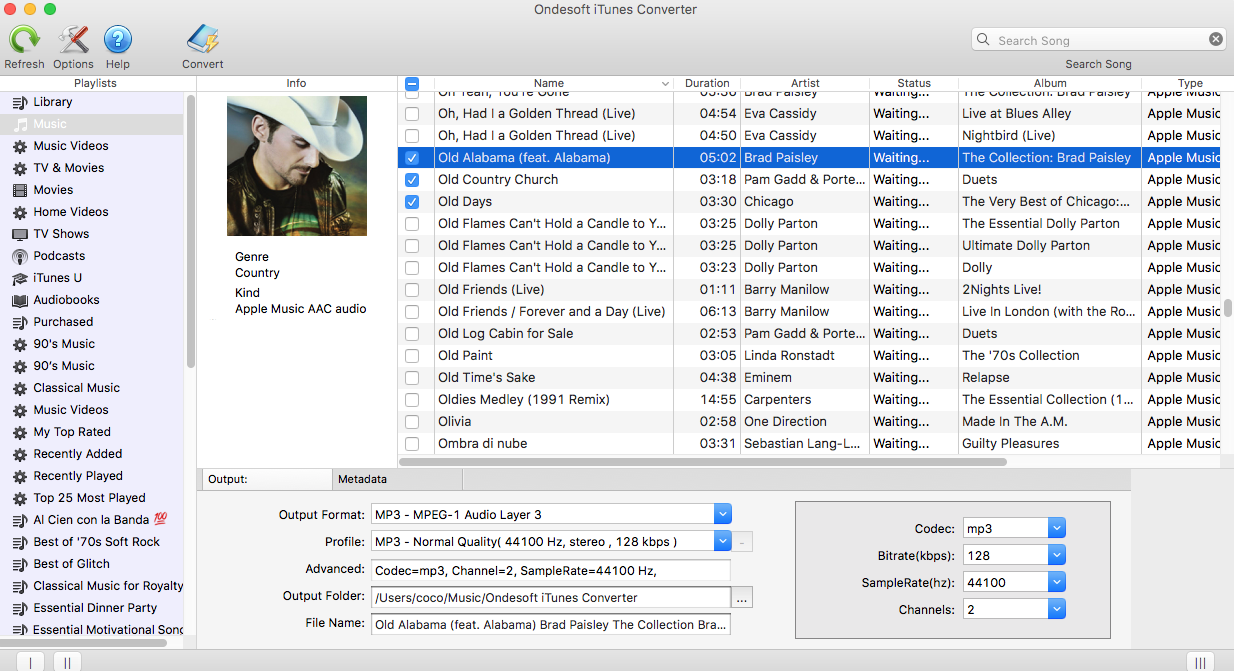
Ondesoft iTunes Converter per Windows ti consente di impostare il punto iniziale e il punto finale per scegliere qualsiasi segmento. Decidi quale parte del file audio vuoi che sia la suoneria. Ti consigliamo di mantenere le cose per 30 secondi o meno.

Puoi anche trovare facilmente la musica che desideri utilizzando la funzione di ricerca nell'angolo in alto a destra.
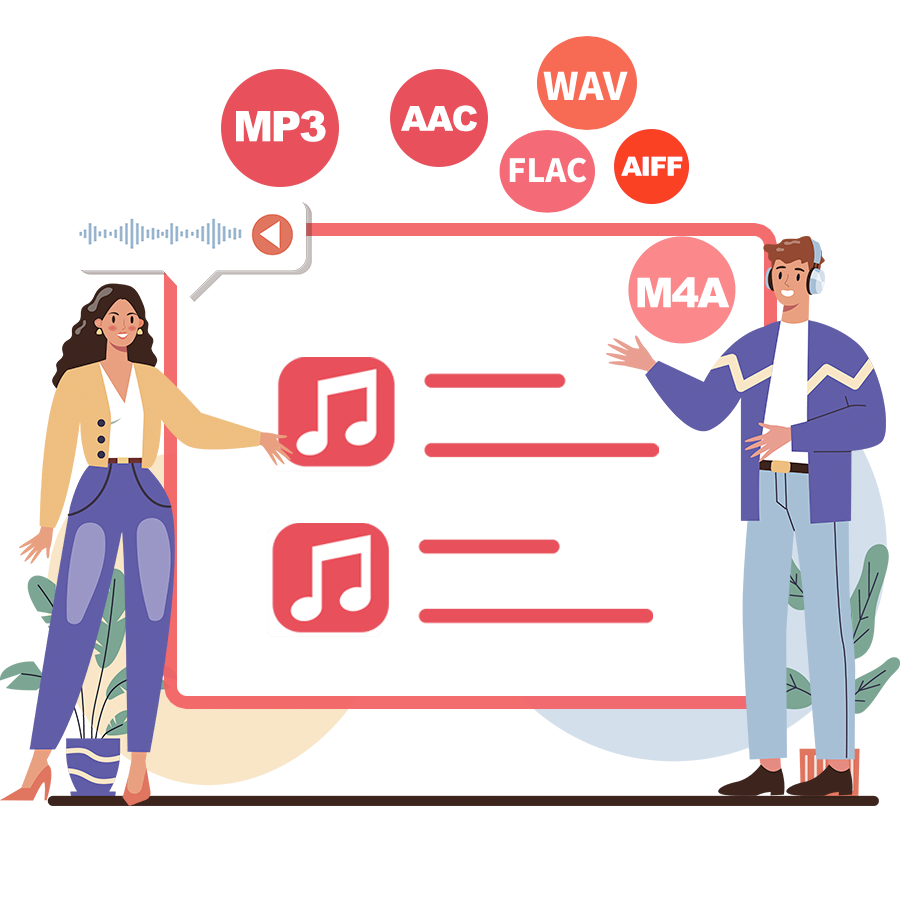
2. Configura le impostazioni di output
Ondesoft Apple Music Converter supporta la conversione di brani M4P di Apple Music in MP3, M4A, AC3, AAC, AIFF, AU, FLAC, M4R, MKA e WAV. Scegli MP3 se desideri utilizzare il brano come suoneria sul telefono Android.

3. Inizia a convertire
Fai clic sul pulsante Converti per rimuovere DRM dai brani Apple Music selezionati e convertire M4P in MP3.
Durante la conversione, iTunes riproduce le tracce di Apple Music in background (disattivato), quindi è meglio non utilizzare iTunes prima che la conversione sia terminata.
Dopo la conversione, trasferisci i brani di Apple Music MP3 senza DRM sul tuo telefono Android e impostane uno come suoneria.
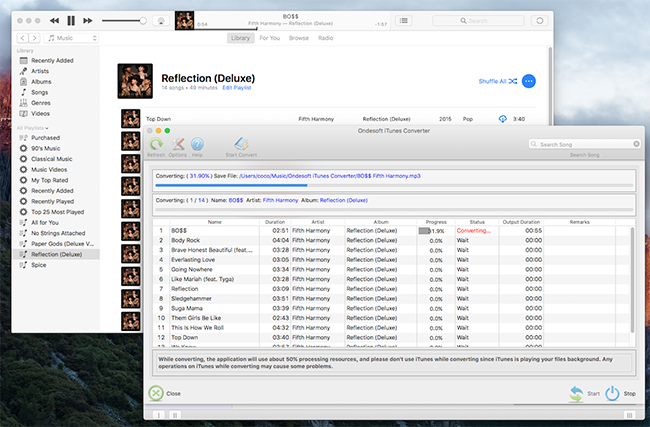
Attualmente la versione per Mac non supporta la conversione di segmenti di brani. Dopo la conversione, riproduci il brano senza DRM con iTunes, fai clic su Informazioni sul brano - Opzioni e imposta l'ora di inizio/fine.
- Apri il brano Apple Music senza DRM con iTunes, fai clic con il pulsante destro del mouse e scegli Informazioni brano.
- Click Options, set start and stop time. Click OK.
- Click iTunes - Preferences - Import Settings, choose MP3 Encoder from "Import Using", click OK.
- Select the song in Step 1, click File - Convert - Create MP3 Version.
- The new song segment will appear next to the original song with the length you set.
- Transfer the song segments to your Android and set as ringtone.
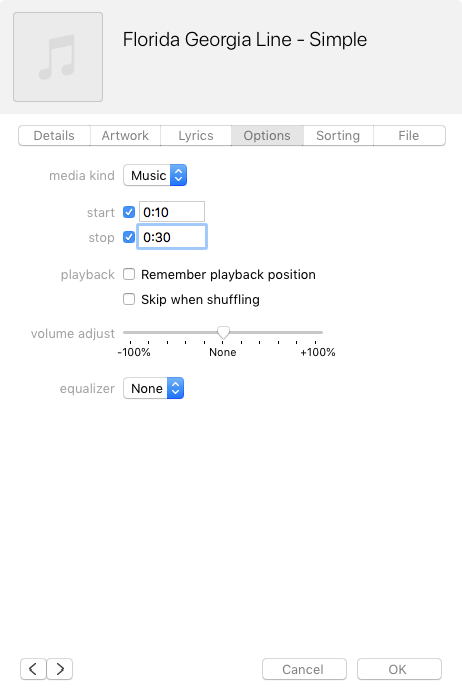
Part 2 Set dRM-free Apple Music songs as ringtone on Android phone
Connect your Android to the Mac or Windows and transfer the DRM-free Apple Music songs to your Android phone.
- Open the Settings app on your Android mobile device.
- Tap on "Sounds and vibration."
- Tap on "Ringtone."
- Select songs from the list.
Free trial version allows you to convert 3 minutes of each song, to get the full version, please purchase a license.
barra laterale
Convertitore di musica Apple
Suggerimenti caldi
Suggerimenti per la musica di Apple
Altro >>- I 4 migliori convertitori di musica Apple
- Download gratuito di MP3 di motivazione per l'allenamento
- Imposta Apple Music come suoneria su Android
- Imposta Apple Music come suoneria su iPhone
- Dispositivi supportati da Apple Music
- Riproduci Apple Music su Google Pixel
- Riproduci Apple Music su Moto G7
- Riproduci Apple Music su Samsung Galaxy
- Riproduci Apple Music su Fitbit Ionic
- Usa Apple Music su Serato DJ
- Riproduci Apple Music senza iTunes
- Cambia piano Apple Music
- Scarica la playlist di Apple Music Antidote su mp3
- Risolto il problema con Apple Music che non si scarica su iPhone
- Che cos'è Apple Music DRM e come rimuovere DRM
- Apple Music su Android TV
- Riproduci brani di Apple Music su iPhone 4
- Apple lancia la versione Web per il suo servizio Apple Music
- Converti Apple Music M4P in MP3
- Converti Apple Music in MP3
- Scarica Apple Music su scheda SD
- Scarica Drake More Life su MP3 da Apple Music
- Risolto: 3 modi per ottenere musica Apple gratuita
- Annulla l'abbonamento a Apple Music
- Ascolta Apple Music senza iTunes
- Ascolta Apple Music senza pagare
- Riproduci Apple Music su Amazon Echo senza abbonamento
- Riproduci Apple Music su Amazon Echo
- Riproduci Apple Music su tablet Amazon Fire 7
- Riproduci Apple Music su Fire TV senza abbonamento
- Riproduci Apple Music su Android TV
- Riproduci Apple Music su Fire TV
- Riproduci Apple Music su lettori MP3
- Risolto: riproduci Apple Music su Sonos senza abbonamento
- Riproduci Apple Music su SoundTouch
- Riproduci brani di Apple Music su Android senza l'app Apple Music
- Rimuovi Apple Music DRM su Mac
- Riproduci Apple Music su Amazon Fire TV Stick 4K
- Riproduci Apple Music su Google Home
- Trasferisci le playlist di Apple Music su Spotify
- Carica e riproduci in streaming brani di Apple Music su Google Play Music
- Riproduci Apple Music su Android
- Apple Music su dispositivi Amazon
- Riproduci in streaming Apple Music su Roku gratuitamente
- Apple Music su Samsung Smart TV
- Riproduci Apple Music sulla TV
- Riproduci Apple Music su Xbox One
- Imposta i brani di Apple Music come suoneria
- Goditi Apple Music in macchina
- Riproduci brani di Apple Music su tablet Android
- Riproduci brani di Apple Music su iPod nano
- Riproduci brani di Apple Music su iPod shuffle
- Riproduci brani di Apple Music su iPod classic
- Riproduci brani di Apple Music su SAMSUNG Galaxy Tab
- Riproduci in streaming Apple Music su PS4 senza scaricarli
- Trasferisci i brani di Apple Music su un'unità flash USB
- Apple Music on PlayStation®
- Play apple Music on Chromebook
- 3 ways to listen to Apple Music on PC
- Convert Apple Music to MP3 on Windows
- Play Apple Music on Microsoft Lumia
- Play Apple Music on SanDisk Clip Jam
- Play Apple Music on Windows phone
- Apple Music Converter for Windows
- Apple Music now groups different versions of the same albums
- Download album Black Habits to mp3 from Apple Music
- Download Apple Music Replay 2020 playlist to mp3
- Download Apple Music Playlist Agenda to mp3
- Download Naomi Campbell's Apple Music Playlist to mp3
- Play Apple Music on Garmin Smartwatch
- Download Album YHLQMDLG to mp3 from Apple Music
- Convert Genius' video series Verified to MP4 from Apple Music
- Convert Lady Gaga Stupid Love music video to mp4
- Extract Audio from iTunes Movies, TV Shows or Music Videos
- Converti Justin Bieber Music Video Habitual in MP4 da Apple Music
- Chiedi ad Alexa di riprodurre Apple Music su Amazon Echo
- Scarica la playlist musicale di Halle Berry Apple in mp3
- Scarica la playlist musicale di Lady Gaga Apple in mp3
- Converti il video musicale di Justin Bieber per la canzone "Disponibile" in MP4 da Apple Music
- Conserva i brani di Apple Music dopo aver annullato l'abbonamento
- Usa Apple Music in djay
- Aggiungi Apple Music a VirtualDJ
- Usa Apple Music in Camtasia
- Riproduci Apple Music su TomTom Spark 3
- Converti Apple Music in FLAC
- Converti M4P in M4A
- Come masterizzare i brani di Apple Music su CD
- Riproduci Apple Music su Kodi
- Imposta i brani di Apple Music come sveglia
- Apple Music Converter per gli amanti della musica irriducibili







